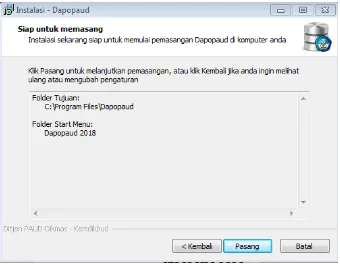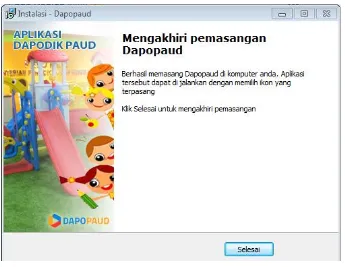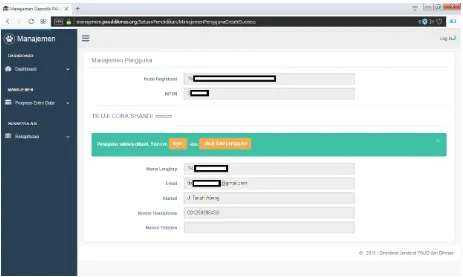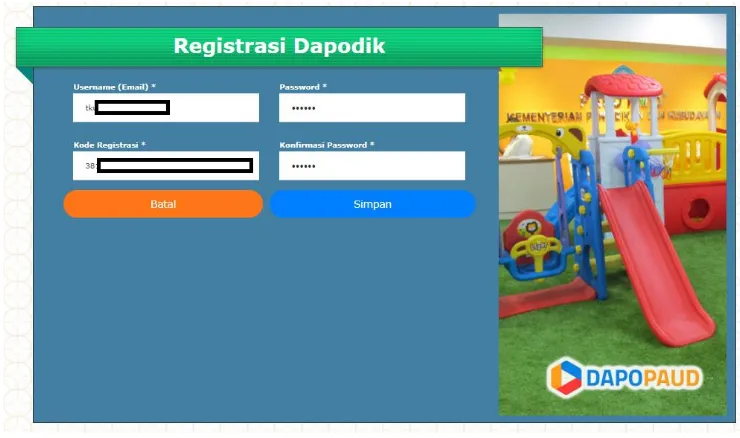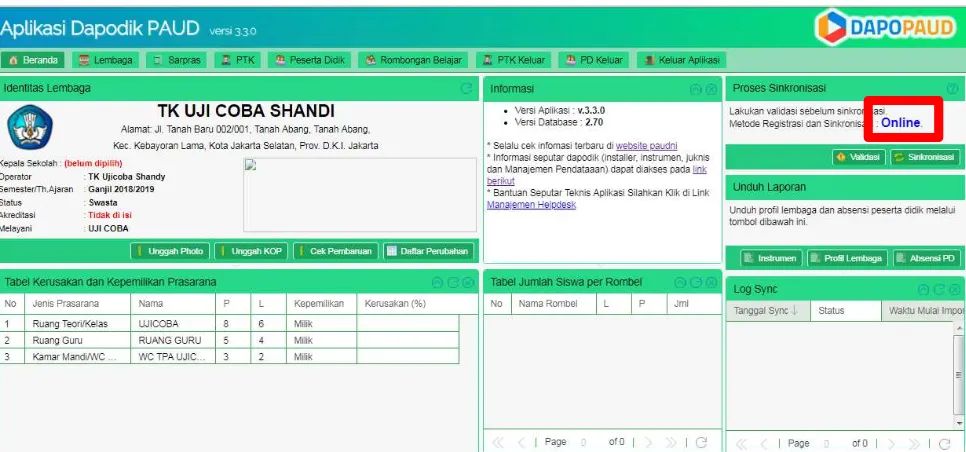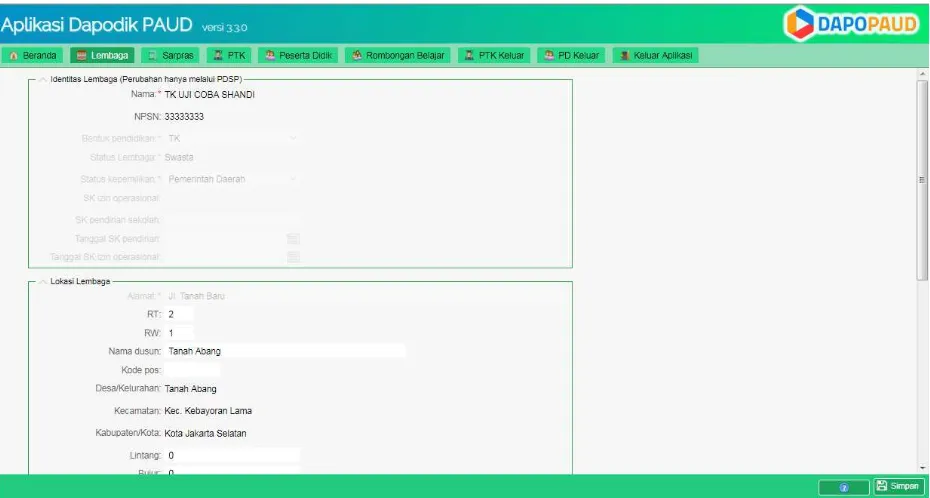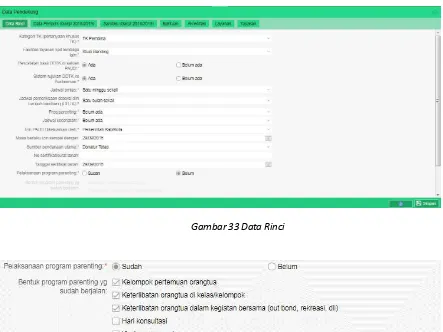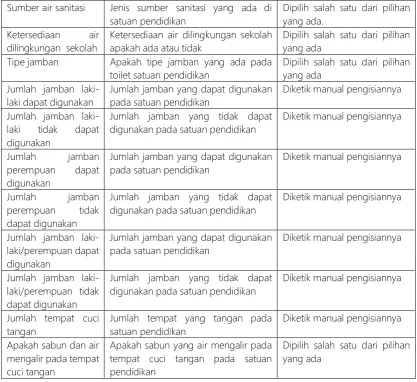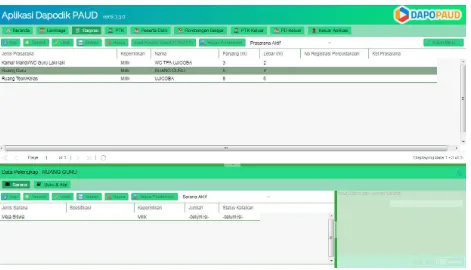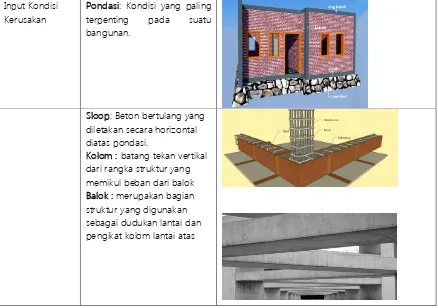PETUNJUK PENGGUNAAN
APLIKASI DAPODIK PAUD
SEMESTER GENAP 2018-2019
Bagian Pendidikan Anak Usia Dini dan Pendidikan Masyarakat SetDitjen Paud-Dikmas
Gedung E Lantai 3
Jl. Jenderal Sudirman - Senayan - Jakarta
1.
INFORMASI APLIKASI
1.1.
Penjelasan Aplikasi
Aplikasi Dapodik PAUD adalah aplikasi yang digunakan untuk melakukan penjaringan Data Pokok Pendidikan Usia Dini – Pendidikan Masyarakat (PAUD-DIKMAS) yang terintegrasi sehingga dapat digunakan oleh entitas satuan pendidikan pemerintahan dibawah Kementerian Pendidikan dan Kebudayaan.
1.2.
Tanggung Jawab dan Keberhasilan Data
Berdasarkan undang-undang Republik Indonesia Nomor 11 tahun 2008 tentang Informasi dan Transaksi Elektronik, Pemanfaatan Teknologi informasi dan Transaksi Elektronik dilaksanakan berdasarkan asas kepastian hukum, manfaat, kehati-hatian, iktikad baik, dan kebebasan memilih teknologi atau netral teknologi. Pemanfaatan Teknologi informasi dan Transaksi Elektronik. Dilaksanakan dengan tujuan untuk:
a) mencerdaskan kehidupan bangsa sebagai bagian dari masyarakat informasi dunia
b) mengembangkan perdagangan dan perekonomian nasional dalam rangka meningkatkan kesejahteraan masyarakat
c) meningkatkan efektivitas dan efisiensi pelayanan publik
d) membuka kesempatan seluas-luasnya kepada setiap orang untuk memajukan pemikiran dan kemampuan dibidang penggunaan dan pemanfaatan Teknologi informasi seoptimal mungkin dan bertanggung jawab
e) memberikan rasa aman, keadilan, dan kepastian hukum bagi pengguna dan penyelenggara Teknologi informasi.
Sepanjang tidak ditentukan lain oleh undang-undang tersendiri, setiap Penyelenggara Sistem elektronik wajib mengoperasikan sistem elektronik yang memenuhi persyaratan minimum sebagai berikut :
a) dapat menampilkan kembali informasi elektronik dan/atau dokumen elektronik secara utuh sesuai dengan masa retensi yang ditetapkan dengan Peraturan Perundang-undangan.
b) dapat melindungi ketersediaan, keutuhan, keotentikan, kerahasiaan, dan keteraksesan Informasi Elektronik dalam Penyelenggaraan Sistem Elektronik tersebut.
c) dapat beroperasi sesuai dengan prosedur atau petunjuk dalam penyelenggaraan sistem elektronik tersebut.
2.
Peran Pengguna Aplikasi
Beberapa peran terkait Aplikasi Dapodik PAUD-Dikmas seperti berikut:
a) Peran Kepala Sekolah adalah sebagai pembagi guru mengajar disetiap rombel (roaster), mengawasi operator satuan pendidikan dalam pengisian aplikasi.
b) Peran PTK adalah selain sebagai pengajar dan pelaksana, juga bertugas untuk mengisi formulir individual PTK dan mengecek kebenaran dan kelengkapan data individu yang dientri oleh operator.
c) Peran Peserta Didik adalah mengisi formulir Peserta Didik dimana formulir diserahkan kepada orang tua untuk diisi secara lengkap.
Peran Operator Satuan pendidikan adalah:
a) Menyebarkan formulir pendataan kepada Satuan pendidikan, PTK, dan Peserta Didik dalam rangka mendapatkan data untuk dientri kedalam aplikasi.
b) Mengentri data sesuai dengan data yang terisi di formulir pendataan. c) Mengirim data ke server melalui aplikasi.
3.
Spesifikasi Minimal Komputer (Hardware)
Untuk dapat menjalankan Aplikasi Dapodik PAUD Dikmas, spesifikasi perangkat keras yang diperlukan adalah:
a) Processor minimal Pentium IV b) Memory minimal 512 MegaByte c) Storage tersisa minimal 100 MegaByte
3.1.
Spesifikasi Minimal Software (Operating System)
Untuk menjalankan Aplikasi Dapodik PAUD, spesifikasi perangkat lunak yang diperlukan adalah:
Operating Sistem a) Windows XP SP 3 b) Windows Vista
c) Windows 7 32 & 64 Bit d) Windows 8 32 & 64 Bit e) Windows 8.1 32 & 64 Bit
Browser
a) Google Chrome (Sangat Disarankan dan Bersih dari plugins-plugins) b) Opera
4.
DAFTAR PERUBAHAN
Sebelum kita melihat aplikasi yang terbaru terlebih dahulu kita cek terlebih dahulu apa saja perubahan yang terdapat dalam versi 3.3.0. Berikut daftar perubahan yang terdapat dalam aplikasi Dapodik PAUD versi 3.3.0 tahun ajaran 2018/2019 semester Ganjil:
Gambar 1 Daftar Perubahan
5.
PENJELASAN DAFTAR PERUBAHAN
Penjelasan untuk daftar perubahan pada versi 3.3.0, yaitu: 1. [Pembaharuan] Mengaktifkan Registrasi Offline
2. [Pembaharuan] Mengaktifkan Sinkronisasi Offline
Sinkronisasi Offline bisa dilakukan apabila satuan pendidikan diawal melakukan registrasi secara Offline juga. File prefill yang nantinya hasil keluaran pada saat melakukan sinkronisasi di Dapodik Paud semi Online yang selanjutnya bisa dikirim melalui manajemen untuk diupload
ke server.
3. [Pembaharuan] Menghilangkan tombol tambah PTK
Untuk menambah data PTK pada versi 3.3.0 dilakukan melalui aplikasi manajemen yang dilakukan oleh operator dinas kab/kota, setelah itu agar bisa masuk ke aplikasi Dapodik Paud satuan pendidikan harus melakukan sinkronisasi baik secara Online atau Offline yang melalui data prefill.
Gambar 2 Alur Registrasi Offline
4. [Pembaharuan] Menon-aktifkan fitur penugasam untuk diinput di manajemen dapodik Fitur penugasan pada versi 3.3.0 berpindah ke aplikasi manajemen yang dilakukan oleh operator dinas kab/kota setempat.
5. [Pembaharuan] Menon-aktifkan beberapa inputan di PTK untuk diinput di manajemen dapodik
6. [Pembaharuan] Isian layanan di rombongan belajar default terisi Pada versi 3.3.0 untuk layanan pada rombongan belajar dibuat default
6.
PROSEDUR APLIKASI
6.1
Langkah-Langkah Installasi
Perlu di perhatikan bahwasannya jika sebelumnya belum pernah installasi Aplikasi Dapodik Paud maka gunakan cara installasi aplikasi, Jika sebelumnya sudah pernah installasi aplikasi dan sudah ada di PC atau Laptop, maka dianjurkan supaya melakukan penghapusan Aplikasi Dapodik PAUD versi sebelumnya dikarenakan untuk versi 3.3.0 ini berupa installer dan untuk bisa terupdate ke versi 3.3.0 maka disarankan versi lamanya dihapus terlebih dahulu.
6.1.1 Installasi Aplikasi
Setelah mendapatkan aplikasinya bisa langsung melakukan instalasi pada PC atau Laptop khusus pendataan Dapodik Paud. Disarankan menggunakan 1 PC atau Laptop khusus
Gambar 5 Layanan dibuat default
dalam melakukan entry data. Setelah itu aplikasi akan berjalan dan akan ditayangkan jendela berikut ini.
Gambar 6 Tampilan Awal Instalasi
Anda sangat disarankan untuk menutup program lainnya sebelum memulai proses instalasi aplikasi. Hal ini diperlukan agar berkas yang terkait dapat diperbaharui tanpa harus booting
ulang komputer anda.
Tekan tombol [Lanjut >] untuk melanjutkan atau tombol [Batal] untuk membatalkan instalasi.
Gambar 7 Form Persetujuan
Bacalah dengan seksama sebelum menginstal atau menggunakan perangkat lunak ini. Setelah membaca dengan seksama dan menyetujui, maka tekan tombol [Saya Setuju] yang berarti Anda setuju dengan ketentuan yang dituliskan dalam lisensi tersebut lalu klik [Lanjut >]. Atau tekan tombol [Batal] jika Anda tidak setuju.
Gambar 8 File Direktori Penyimpanan Aplikasi Dapodik PAUD
Kemudian akan membuat folder pada Start Menu dimana nama filenya Dapopaud 2018
Gambar 9 Folder Start Menu
Gambar 10 Lanjut Pemasangan Aplikasi
Setelah proses penginstallan selesai, klik [Lanjut >] dan tunggu hingga proses Konfigurasi Server Paud selesai.
Gambar 11 Proses Instalasi Berlangsung
Gambar 12 Microsoft Visual C++ Setup
Tunggu sampai indikator proses ekstrasi selesai, setelah itu Klik tombol [Selesai] untuk menutup program instalasi.
6.2
Data Prefil
Dengan adanya data prefill satuan pendidikan tidak melakukan entry data dari awal, hanya melengkapi data yang kurang dan data yang tidak valid. Data prefill bisa diperoleh dengan cara online dan offline. Cara online lewat prosedur pada saat registrasi sambil terhubung ke internet nanti data prefill akan secara otomatis masuk ke dalam aplikasi. Selanjutnya cara offline dengan cara minta bantuan kepada dinas kab/kota untuk mendownload file prefill melalui manajemen pendataan dialamat: http://manajemen.pauddikmas.org Selanjutnya file tersebut disalin ke laptop satuan pendidikan untuk diselanjutnya dimasukan melalui aplikasi Dapodik PAUD sebagai persyaratan registrasi secara offline.
6.3
Pengaturan Waktu Pada Komputer
Langkah berikutnya adalah melakukan pengaturan waktu pada computer. Hal ini peting dilakukan untuk memastikan proses sinkronisasi data berjalan lancar. Selengkapnya silahkan ikuti langkah-langkah berikut:
1) Klik waktu yang terdapat di taskbar (pojok kanan bawah), lalu klik “Date and time settings.”
2) Tampil menu date and time settings, lalu klik “Change” dan sesuaikan dengan waktu saat ini.
3) Selanjutnya, pastikan zona waktu yang dipilih adalah zona waktu yang sesuai dengan wilayah setempat. Contoh untuk pengisian zona waktu WIB (Waktu Indonesia Barat) pilih zona waktu (UTC+07:00 Bangkok, Hanoi, Jakarta).
6.4
Program Pengamanan Dinonaktifkan
Agar proses instalasi aplikasi Dapodik dapat berjalan dengan lancar, beberapa program pengamanan perlu dinonaktifkan, contohnya:
1) Deep Freeze; harus dinonaktifkan
2) Antivirus yang membuat services database tidak berjalan sebagaimana seharusnya, misalnya Avira, Avast, Symantec, Antivir, Smadav harus dinonaktifkan sementara.
3) Windows Firewall dinonaktifkan jika ingin menggunakan entri data dengan menggunakan jaringan.
6.5
Username dan Password
Username/email yang diisi pada saat registrasi harus aktif. Password yang diisi adalah password sesuai dengan yang diinginkan pengguna, diusahakan jangan terlalu panjang dan jangan juga terlalu pendek kemudian yang paling utama yang mudah diingat oleh pengguna.
6.6
Cara Melakukan Registrasi Pada Versi 3.3.0
Pada aplikasi dapodik paud versi 3.3.0 ada perubahan dalam hal melakukan registrasi, pada versi sebelumnya kita bisa melakukan registrasi melalui aplikasi dapodik paud yang sudah terinstal dengan cara online (terhubung melalui internet) kemudian prefill akan turun otomatis kedalam aplikasi dapodik paud. Untuk saat ini registrasi dilakukan melalui aplikasi manajemen, melalui alamat: https://manajemen.pauddikmas.org .
Gambar 19 Tampilan Manajemen
Setelah memilih Satuan Pendidikan maka akan muncul tampilan seperti dibawah ini:
Gambar 20 Melakukan Daftar Baru Satuan Pendidikan
Kemudian pilih pada Daftar Baru/Lupa Password, untuk mendaftarkan/ registrasi satuan pendidikan yang akan dipakai untuk menginput data dapodik Semi Offline. Langkah selanjutnya kita masukan Kode Registrasi dan juga NPSN satuan pendidikannya untuk dilakukan verifikasi terlebih dahulu seperti gambar dibawah ini:
Gambar 21 Mengisi pada kolom Kode Registrasi dan NPSN
Gambar 22 Mengentri data operator pada manajemen
Setelah muncul tampilan registrasi kita mulai isikan datanya dan kita klik tombol Simpan maka akan muncul tampilan seperti gambar dibawah ini:
Gambar 23 Proses Entri data pada manajemen
Kita sudah menyelesaikan satu tahap untuk registrasi. Setelah berhasil mendaftarkan lewat manajemen langkah berikutnya kita registrasi pada aplikasi Dapodik Paud Semi Online yang terinstal pada laptop/komputer satuan pendidikan.
Adapun inputan yang harus diisi diantaranya: Username (email), Kode registrasi, Password dan Konfirmasi Password. Registrasi dilakukan dengan keadaan Online atau terhubung pada Internet.
Gambar 24 Registrasi Pada Dapodik Paud
Registrasi yang dilakukan pada aplikasi Dapodik Paud ini adalah untuk menurunkan file Prefill secara Online sehingga jika satuan pendidikan pada tahun ajaran sebelumnya sudah pernah menginput data dapodik maka datanya akan dimunculkan kembali.
Ada 3 jenis registrasi dan input data yang bisa dilakukan pada aplikasi Dapodik Paud untuk versi 3.3.0 ini:
1. Dapodik Online
Registrasi dan juga melakukan input data melalui Dapodik Online.
2. Dapodik Offline / Sinkronisasi Offline
Registrasi melalui aplikasi manajemen kemudian melakukan input data pada Dapodik Paud Semi Online (Aplikasi yang terinstal pada laptop), kemudian melakukan kirim data melalui Dapodik Paud Semi Online.
3. Dapodik Offline / Sinkronisasi Offline
Registrasi melalui aplikasi manajemen kemudian download prefill, setelah itu registrasi pada Dapodik Paud Semi Online lalu kirim data melalui manajemen menggunakan file prefill hasil sinkronisasi Offline pada aplikasi Dapodik Paud Semi Online.
6.7
Kode Registrasi / Kode Aktivasi
Kode registrasi adalah “kunci” untuk masuk kedalam aplikasi Dapodik PAUD. Kode registrasi ini bersifat rahasia dan jangan sampai ada orang lain yang tidak berkepentingan bisa mengetahui. Teknisnya kode registrasi ini akan dibagikan oleh Dinas Pendidikan setempat.
Pastikan Anda menggunakan kode registrasi satuan pendidikan Anda sendiri. Kode Registrasi digunakan pada saat mendaftar diaplikasi (registrasi) setelah selesai proses instalasi.
Kode registrasi pada versi 3.3.0 mengalami perubahan jumlah digit, pada versi sebelumnya berjumlah 8 digit untuk versi 3.3.0 berganti menjadi 36 jumlah digit dari kode registrasi.
Kode registrasi bisa berubah jika ada satuan pendidikan ingin merubah cara input data seperti yang dijelaskan diatas, misal:
7.
PROSEDUR PENGISIAN
7.1
Tab Beranda
Halaman Utama ketika pertama kali berhasil login pada Aplikasi Dapodik PAUD Dikmas, pada halaman beranda ini operator dapat melihat beberapa informasi seperti gambar berikut.
Gambar 26 Tampilan Halaman Beranda
Dalam beranda memiliki bagian bagian informasi yang memberikan informasi terkait satuan pendidikan, berikut adalah penjelasan dari informasi beranda:
1) Identitas Satuan pendidikan
Menampilkan informasi identitas satuan pendidikan berupa nama, kecamatan dan kabupaten, semester tahun ajaran, kepala sekolah, nama operator, tahun periode semester dan akreditasi. 2) Kondisi Prasarana
Menampilkan diagram pencapaian kerusakan sarana dan prasarana pada satuan pendidikan terkait.
3) Unduh Laporan
Untuk mengunduh instrument, data profil satuan pendidikan dan absensi peserta didik sesuai dengan data yang ada pada rombongan belajar.
4) Informasi
Memberikan informasi seputar aplikasi, diantaranya: a) Versi aplikasi
b) Versi database
e) Link Helpdesk: http://helpdesk.paud-dikmas.kemdikbud.go.id/ 5) Tabel Jumlah Siswa per Rombel
Menampilkan informasi hasil maping jumlah rombongan belajar dan jumlah siswa total pada satuan pendidikan.
6) Proses SInkronisasi
a) Validasi untuk memvalidasi kesalahan penginputan dan kekurangan data yang harus di isi tetapi masih kosong pada Aplikasi Dapodik PAUD Dikmas *)
b) Sinkronisasi untuk melakukan sinkronisasi antara PC/Laptop operator dengan server pusat yang mengharuskan ada koneksi yang baik.
*) Keterangan Info Proses Sinkronisasi
Dalam sinkronisasi Dapodik PAUD terdapat 2 metode, yaitu Sinkronisasi secara online dan offline. Metode ini harus diterapkan secara konsisten.
Penjelasan:
1. Sinkronisasi Online.
Ketika registrasi dilakukan secara online, maka sinkronisasi juga harus dilakukan secara online. Metode ini seperti versi sebelumnya (versi 3.0.0 s/d versi 3.2.2).
2. Sinkronisasi Offline.
Sebaliknya jika registrasi dilakukan secara offline maka sinkronisasi pun harus dilakukan secara offline, yaitu dengan mengirimkan file backup sinkron untuk diupload melalui bantuan dinas setempat atau melalui link manajemen paud-dikmas. Metode registrasi offline dilakukan dengan cara mendaftarkan data pengguna/operator satuan pendidikan melalui manajemen paud-dikmas, kemudian
mendownload file prefill yang akan digunakan untuk registrasi secara offline di aplikasi Dapodik PAUD.
Setelah selesai melakukan penginputan data Dapodik PAUD, kemudian lakukan validasi dan tekan tombol sinkronisasi sehingga akan dihasilkan file backup sinkron yang selanjutnya
7.2
Tab Satuan pendidikan
Pada tab satuan pendidikan dibagi menjadi beberapa bagian:
1) Identitas Satuan pendidikan > Perubahannya hanya bisa dilakukan oleh PDSP -K (Pusat Data dan Statistik Pendidikan – Kebudayaan) di pusat melalui aplikasi vervalsp yang dilakuakan oleh dinas kab/kota setempat.
2) Lokasi Satuan pendidikan > Entrian mengenai letak satuan pendidikan berada. 3) Data Pelengkap > Data mengenai kelengkapan administrasi satuan pendidikan dsb. 4) Kontak Satuan pendidikan > No telephone, email, fax, website (jika ada).
Adapun tampilan pada aplikasi sebagai berikut:
Gambar 27 Tampilan Modul satuan pendidikan
Sub modul untuk data pendukung satuan pendidikan pada semester ini yaitu: Data rinci, Data periodik (Ganjil 2018/2019), Sanitasi (Ganjil 2018/2019), Bantuan , Akreditasi, Layanan dan Yayasan (untuk sekolah swasta).
Gambar 28 Tampilan Data Pendukung Satuan pendidikan
Pada tab satuan pendidikan menampilkan informasi data satuan pendidikan beserta data pendukungnya, sebagai berikut : Pada beberapa grup identitas satuan pendidikan dibagi menjadi 4 bagian, yaitu identitas satuan pendidikan, lokasi satuan pendidikan, data pelengkap satuan pendidikan dan kontak satuan pendidikan. Form ini harap diisi dengan data sebenarnya, setelah data berhasil dimasukan, operator dapat memilih tombol [save] untuk menyimpannya.
7.2.1 Identitas Satuan pendidikan
Pada form identitas satuan pendidikan ini memberikan informasi identitas satuan pendidikan.
Adapun tampilan pada aplikasi sebagai berikut:
Penjelasan Kolom isian:
Nama Nama satuan pendidikan sesuai dengan SK Ijin Operasional
Perubahan hanya dapat dilakukan oleh Dinas Pendidikan setempat melalui aplikasi vervalsp NPSN NPSN yang dikeluarkan oleh PDSP Perubahan hanya dapat
dilakukan oleh Dinas Pendidikan setempat melalui aplikasi vervalsp Bentuk
Pendidikan
Bentuk pendidikan sesuai SK Ijin Operasional
Perubahan hanya dapat dilakukan oleh Dinas Pendidikan setempat melalui aplikasi vervalsp Status Satuan
pendidikan
Status satuan pendidikan sesuai SK Ijin Operasional
Perubahan hanya dapat dilakukan oleh Dinas Pendidikan setempat melalui aplikasi vervalsp Status
Kepemilikan
Status kepemilikan sesuai SK Ijin Operasional
Perubahan hanya dapat dilakukan oleh Dinas Pendidikan setempat melalui aplikasi vervalsp SK Izin
Operasional
Nomor SK Ijin Operasional
Perubahan hanya dapat dilakukan oleh Dinas Pendidikan setempat melalui aplikasi vervalsp SK Pendirian
Sekolah
Nomor SK dari pendirian sekolah
Perubahan hanya dapat dilakukan oleh Dinas Pendidikan setempat lewat aplikasi vervalsp
Tanggal SK Izin Operasional
Tanggal SK Ijin Operasional
7.2.2 Lokasi Satuan pendidikan
Form lokasi satuan pendidikan Paud dapat menggunakan fasilitas lintang dan bujur lokasi satuan pendidikan terkait. Jika komputer dalam keadaan online (tersambung internet) maka akan ada informasi anda sedang online pada tombol “Buka Peta Koordinat”. Dan bisa mengarahkan titik bujur dan lintang lokasi satuan pendidikan secara online.
Pada field kecamatan/kabupaten untuk pencarian harap memasukan nama kecamatan atau kabupaten, lalu sistem akan mencari sesuai apa yang dimasukan oleh operator. Adapun tampilan pada aplikasi sebagai berikut:
Gambar 30 Tampilan Bagian Lokasi Satuan pendidikan
Penjelasan kolom isian:
Alamat Alamat satuan pendidikan sesuai SK Ijin Operasional
Perubahan hanya dapat dilakukan oleh Dinas Pendidikan Kab/Kota Melalui aplikasi VervalSP
RT Alamat RT Sesuai Ijin Operasional
Diketik manual pengisiannya RW Alamat RW Sesuai Ijin Operasional
Diketik manual pengisiannya Nama Dusun Nama dusun domisili satuan
pendidikan Diketik manual pengisiannya
Kode Pos Kode Pos domisili satuan pendidikan
Diketik manual pengisiannya Desa/Kelurahan Nama Desa/Kelurahan domisili satuan
pendidikan
Pendidikan Kab/Kota Melalui aplikasi VervalSP
Kecamatan Nama Kecamatan domisili satuan pendidikan
Perubahan hanya dapat dilakukan oleh Dinas Pendidikan Kab/Kota Melalui aplikasi VervalSP
Kabupaten/Kota Nama Kabupaten/Kota domisili satuan pendidikan
Perubahan hanya dapat dilakukan oleh Dinas Pendidikan Kab/Kota Melalui aplikasi VervalSP
Lintang Data koordinat lintang domisili satuan pendidikan
Perubahan hanya dapat dilakukan oleh Dinas Pendidikan Kab/Kota melalui VervalSP
Bujur Data koordinat bujur domisili satuan pendidikan
Perubahan hanya dapat dilakukan oleh Dinas Pendidikan Kab/Kota melalui VervalSP
7.2.3 Data Pelengkap
Data pelengkap jika pada satuan pendidikan melayani kebutuhan khusus maka silahkan memilih kebutuhan khusus apa yang dilayani pada satuan pendidikan terkait. Form lainnya diisi sesuai dengan keadaan pada satuan pendidikan masing masing.
Penjelasan kolom isian: Kebutuhan khusus dilayani
Kebutuhan khusus yang dilayani oleh satuan pendidikan
Bisa dipilih lebih dari satu Nama Wajib Pajak Nama Wajib Pajak terdaftar Diketik manual pengisiannya Nomor Rekening
Satuan pendidikan
Nomor rekening utama yang digunakan oleh satuan pendidikan
Harus rekening yang masih aktif
Nomor Pokok Wajib Pajak
NPWP Satuan Pendidikan Diketik manual pengisiannya Nama Bank Nama bank dimana rekening satuan
pendidikan/satuan pendidikan terdaftar
Diketik manual pengisiannya
Cabang KCP/Unit Lokasi/cabang bank pembukaan rekening satuan pendidikan
Diketik manual pengisiannya Rekening Atas Nama Nama yang terdaftar sebagai pemilik
rekening satuan pendidikan
Syarat menerima bantuan harus menggunakan rekening atas nama satuan pendidikan (bukan rekening atas nama pribadi)
Luas Tanah Milik Luas tanah yang menjadi hak milik satuan pendidikan
Pengisiannya lewat Verval SP Luas Tanah Bukan
Milik
Luas tanah yang digunakan oleh satuan pendidikan tetapi bukan hak milik satuan pendidikan
Kedudukan dalam gugus
Untuk mengetahui apakah ikut dalam gugus, inti,imbas atau tidak
Dipilih salah satu dari pilihan yang ada
Adapun tampilan pada aplikasi sebagai berikut:
Gambar 31 Tampilan Bagian Data Lengkap
7.2.4 Kontak Satuan pendidikan
Form kontak satuan pendidikan sama halnya dengan form sebelumnya, disesuaikan dengan keadaan jika memang satuan pendidikan memiliki website maka harap mencantumkan alamatnya pada Aplikasi Dapodik PAUD Dikmas ini. (format penamaan website harus “http://www.blablabla.com”) menggunakan http://. Jika tidak maka sistem tidak akan bisa menyimpan data yang telah di masukan.
Adapun tampilan pada aplikasi sebagai berikut:
Gambar 32 Tampilan Bagian Kontak Satuan pendidikan
Penjelasan kolom isian: Nomor Telepon / Handphone
Nomor telepon/handphone satuan pendidikan
Diketik manual pengisiannya Nomor Fax Nomor fax satuan pendidikan Kalau tidak ada bisa
dikosongkan Email Email utama yang digunakan satuan
pendidikan
Website Website satuan pendidikan Jika tidak memiliki bisa dikosongkan
7.2.5 Data Rinci Satuan pendidikan
Pada bagian data rinci satuan pendidikan ini untuk mengentri dimulai dari: kategori TK, Klasifikasi satuan pendidikan, bentuk satuan pendidikan, dan lain-lain.
Adapun tampilan pada aplikasi sebagai berikut:
Gambar 34 Tampilan Tab Data Rinci Satuan pendidikan
Penjelasan kolom isian: Kategori TK
(pertanyaan khusus TK)
Kategori TK:
- TK Negeri Pembina adalah TK yang dibangun oleh Pemerintah dan bertempat di ibukota Provinsi sebagai TK Negeri Pembina Provinsi dan TK Negeri Pembina Kabupaten/Kota yang dibangun Pemerintah di ibukota Kabupaten/Kota.
Pilihannya: TK Pembina dan TK Biasa
- TK Biasa adalah TK yang didirikan oleh masyarat. Fasilitas layanan kpd
satuan pendidikan lain
Fasilitas layanan yg. Diberikan pada satuan pendidikan lain
Dipilih salah satu dari pilihan: Studi Banding, Magang, Pelatihan, Tidak Ada.
Pencatatan Hasil DDTK di Satuan PAUD
Ada atau tidaknya pencatatan DDTK di satuan PAUD
Dipilih salah satu dari pilihan: Ada atau Belom Ada
Sistem Rujukan DDTK ke Puskesmas
Ada atau tidaknya sistem rujukan DDTK ke Puskesmas
Dipilih salah satu dari pilihan: Ada atau Belom Ada
Jadwal Pemberian Makanan Tambahan (PMTAS)
Rentang pemberian makanan tambahan (PMTAS)
Dipilih salah satu dari pilihan yang ada: Satu minggu sekali, dua minggu Sekali, Satu bulan sekali, Tiga bulan sekali, Satu tahun sekali, Dua atau tiga bulan sekali, Di atas tiga bulan sekali & Belom ada.
Jadwal Pemeriksaan Deteksi Dini Tumbuh Kembang (DDTK)
Rentang pelaksanaan pemeriksaan DDTK
Dipilih salah satu dari pilihan yang ada: Satu minggu sekali, dua minggu Sekali, Satu bulan sekali, Tiga bulan sekali, Satu tahun sekali, Dua atau tiga bulan sekali, Di atas tiga bulan sekali & Belom ada.
Frekwensi Program Parenting
Rentang waktu pelaksanaan program parenting
Dipilih salah satu dari pilihan yang ada: Satu minggu sekali, dua minggu Sekali, Satu bulan sekali, Tiga bulan sekali, Satu tahun sekali, Dua atau tiga bulan sekali, Di atas tiga bulan sekali & Belom ada.
Jadwal Kesehatan Rentang pelaksanaan pemeriksaan kesehatan
Dipilih salah satu dari pilihan yang ada: Satu minggu sekali, dua minggu Sekali, Satu bulan sekali, Tiga bulan sekali, Satu tahun sekali, Dua atau tiga bulan sekali, Di atas tiga bulan sekali & Belom ada.
Izin Paud dikeluarkan oleh
Menerangkan institusi yang mengeluarkan perijinan dari satuan pendidikan
Dipilih salah satu dari pilihan: Pemerintah Kab/Kota & Lainnya.
Masa berlaku izin sampai dengan
Tanggal berakhirnya izin operasional Dipilih tanggal masa berlaku izin operasional
Sumber pendanaan utama
Klasifikasi sumber pendanaan utama satuan pendidikan
Dipilih salah satu dari pilihan: Iuran orang tua, Donatur tetap, Yayasan/Ormas, Perusahan, Pemerintah Desa/Kelurahan, APBD Kab/Kota, APBD Provinsi, APBN & Lainnya.
No. sertifikat/surat tanah
Nomor sertifikat surat tanah yang digunakan oleh satuan pendidikan
Tanggal sertifikat tanah
Tanggal penerbitan pada sertifikat tanah
Dipilih tanggal dari sertifikat tanah
Pelaksanaan Program Parenting
Pelaksanaan program parenting yang sudah diprogramkan
Dipilih salah satu dari pilihan yang ada
Bentuk Program Parenting yang Sudah Berjalan
Bentuk program parenting yang sudah ada dan berjalan di satuan pendidikan terserbut
Pilihan multiple choice; bisa pilih satu, dua dan semuanya atau tidak sama sekali jiga Pelaksanaan Program Parenting dipilih Belom
7.2.6 Data Periodik (Genap 2018/2019)
Pengisian data periodik ini disesuaikan dengan keadaan nyata satuan pendidikan. Setelah diisi lengkap bisa klik tombol [save] pada sebelah kanan bawah form data periodik.
Adapun tampilannya sebagai berikut:
Gambar 35 Tampilan Tab Data Periodik
Penjelasan kolom isian: Waktu
penyelenggaraan
waktu penyelenggaraan pendidikan pada satuan pendidikan
Dipilih salah satu dari pilihan: Sehari penuh/ 5 hari & Sehari penuh/6 hari,
Wilayah khusus Klasifikasi wilayah satuan pendidikan Hanya diisi jika satuan pendidikan berada di wilayah khusus
Menerima BOP Bersedia atau tidak menerima BOP Dipilih salah satu dari pilihan: Bersedia atau Tidak Bersedia. Sertifikasi ISO Jenis sertifikasi ISO Dipilih salah satu dari pilihan:
Sumber Listrik Jenis sumber listrik utama pada satuan pendidikan
Dipilih salah satu dari pilihan yang ada: Tidak ada, PLN, Diesel,Tenaga Surya, PLN & Diesel dan Lainnya.
Daya Listrik (Watt) Daya listrik pada satuan pendidikan Diketik manual pengisiannya Akses Internet 1 Akses internet utama pada satuan
pendidikan
Dipilih salah satu dari pilihan yang ada
Akses Internet 2 Akses internet alternatif pada satuan pendidikan
Dipilih salah satu dari pilihan yang ada
7.2.7 Sanitasi
Pengisian data sanitasi ini disesuaikan dengan keadaan nyata satuan pendidikan. Setelah diisi lengkap bisa klik tombol [save] pada sebelah kanan atas form data sanitasi.
Adapun tab sanitasi ada pada gambar berikut :
Gambar 36 Tampilan Tab Sanitasi
Penjelasan kolom isian:
Kecukupan air Kecukupan air pada satuan pendidikan Dipilih salah satu dari pilihan: Cukup, Kurang, Tidak ada. Sekolah memperoses
air sendiri
Apakah satuan pendidikan sudah memproses air sendiri
Dipilih salah satu dari pilihan yang ada: Ya atau Tidak. Air minum untuk siswa Air minum untuk siswa apakah
disediakan oleh satuan pendidikan atau tidak
Dipilih salah satu dari pilihan: Disediakan Sekolah atau Tidak disediakan.
Mayoritas siswa membawa air minum
Apakah mayoritas siswa membawa air minum atau tidak
Dipilih salah satu dari pilihan: Ya atau Tidak.
Jumlah toilet berkebutuhan khusus
Jumlah toilet yang disediakan oleh satuan pendidikan untuk yang berkebutuhan khusus
Sumber air sanitasi Jenis sumber sanitasi yang ada di satuan pendidikan
Dipilih salah satu dari pilihan yang ada.
Ketersediaan air dilingkungan sekolah
Ketersediaan air dilingkungan sekolah apakah ada atau tidak
Dipilih salah satu dari pilihan yang ada
Tipe jamban Apakah tipe jamban yang ada pada toilet satuan pendidikan
Dipilih salah satu dari pilihan yang ada
Jumlah jamban laki-laki dapat digunakan
Jumlah jamban yang dapat digunakan pada satuan pendidikan
Diketik manual pengisiannya Jumlah jamban
laki-laki tidak dapat digunakan
Jumlah jamban yang tidak dapat digunakan pada satuan pendidikan
Diketik manual pengisiannya
Jumlah jamban perempuan dapat digunakan
Jumlah jamban yang dapat digunakan pada satuan pendidikan
Diketik manual pengisiannya
Jumlah jamban perempuan tidak dapat digunakan
Jumlah jamban yang tidak dapat digunakan pada satuan pendidikan
Diketik manual pengisiannya
Jumlah jamban laki-laki/perempuan dapat digunakan
Jumlah jamban yang dapat digunakan pada satuan pendidikan
Diketik manual pengisiannya
Jumlah jamban laki-laki/perempuan tidak dapat digunakan
Jumlah jamban yang tidak dapat digunakan pada satuan pendidikan
Diketik manual pengisiannya
Jumlah tempat cuci tangan
Jumlah tempat yang tangan pada satuan pendidikan
Diketik manual pengisiannya Apakah sabun dan air
mengalir pada tempat cuci tangan
Apakah sabun yang air mengalir pada tempat cuci tangan pada satuan pendidikan
Dipilih salah satu dari pilihan yang ada
7.2.8 Bantuan
Pengisian data Bantuan ini disesuaikan dengan keadaan nyata satuan pendidikan berapa dan darimana mendapatkan dana Bantuan.
Gambar 37 Tombol Blockgrand
Langkah-langkah dalam pengisian dalam bantuan:
a) Klik tombol [tambah] untuk menambahkan data Bantuan b) Klik tombol [ubah] untuk mengubah data Bantuan
Gambar 38 Tampilan Tab Bantuan
Penjelasan kolom isian:
Nama Nama bantuan yang diterima satuan pendidikan
Diketik manual pengisiannya Tahun Tahun pada saat meneriman bantuan Dipilih tahun menerima
bantuan Jenis Bantuan Kategori bantuan yang diterima satuan
pendidikan
Besar Bantuan Angka nominal bantuan yang diterima satuan pendidikan
Diketik manual pengisiannya Dana Pendamping Dana pendamping dari bantuan yang
diterima satuan pendidikan
Diketik manual pengisiannya Peruntukan Dana Bantuan yang diterima diperuntukan
untuk apa saja
Diketik manual pengisiannya
7.2.9 Akreditasi
Akreditasi adalah suatu bentuk pengakuan pemerintah terhadap suatu satuan pendidikan pendidikan. Berikut adalah toolbar untuk menambah, mengubah, menyimpan dan menghapus akreditasi pada satuan pendidikan.
Gambar 39 Toolbar Akreditasi
Pada aplikasi Dapodik Paud untuk versi 3.3.0 tidak bisa menginput data Akreditasi dikarenakan nantinya akan diberi oleh BAN PAUD-PNFI dari hasil inputan di aplikasi Sispena.
Tampilan tab akreditasi seperti dibawah ini:
7.2.10 Layanan
Pada pengisian layanan merujuk kepada bentuk pendidikan yang dimiliki satuan pendidikan tersebut. Contoh: Jika bentuk satuan TK maka pada nama layanan diisikan dengan TK A /
TK B.
*Layanan harus diisi sesuai bentuk Pendidikan
Gambar 41 Toolbar Layanan
Untuk pengisian pada versi 3.3.0 pada layanan sudah terisi secara otomatis sehingga nantinya satuan pendidikan tidak harus menginput secara manual tetapi sudah langsung muncul layanannya sesuai dengan jenjang pendidikannya.
Tab layanan seperti dibawah ini:
Gambar 42 Tampilan Tab Layanan
7.2.11 Yayasan
Yayasan berfungsi untuk memberikan informasi yayasan berdasarkan Nama Yayasan, Alamat Jalan, RT, RW, Nama Dusun, Desa/Kelurahan, Kecamatan, Kode Pos dan lain- lain. Berikut adalah toolbar untuk menambah, mengubah, menyimpan dan menghapus akreditasi pada satuan pendidikan. Untuk Yayasan hanya muncul di satuan pendidikan berstatus swasta, dan tidak muncul di satuan pendidikan berstatus negeri.
Gambar 43 Toolbar Yayasan
Tab yayasan seperti dibawah ini:
Penjelasan kolom isian:
Nama Yayasan Diisikan dengan nama yayasan dari satuan pendidikan
Diketik manual pengisiannya Alamat jalan Alamat jalan satuan pendidikan Diketik manual pengisiannya Rt No Rt dari satuan pendidikan Diketik manual pengisiannya Rw No Rw dari satuan pendidikan Diketik manual pengisiannya
Nama Dusun Diisi dengan nama nama
dusun/kampung dari satuan pendidikan
Diketik manual pengisiannya
Desa Keluarahan Diisi dengan nama desa kelurahan dari satuan pendidikan
Diketik manual pengisiannya Kecamatan Diisi dengan nama kecamatan dari
satuan pendidikan
Diketik manual kemudian dipilih dari pilihan yang muncul Kode Pos Nomor kode pos dari satuan
pendidikan
Diketik manual pengisiannya No Fax Nomor fax yang ada pada satuan
pendidikan
Diketik manual pengisiannya Email Nama email dari yayasan satuan
pendidikan
Diketik manual pengisiannya Website Nama website dari yayasan satuan
pendidikan
Diketik manual pengisiannya NPYP No Pokok Yayasan Pendidikanp Diketik manual pengisiannya Nama Pimpinan
Yayasan
Nama Pimpinan yayasan Diketik manual pengisiannya No Pendirian Yayasan Nomor Pendirian yayasan Diketik manual pengisiannya Tanggal Pendirian
Yayasan
Tanggal berdirinya yayasan Dipilih tanggal berdiri yayasannya
No Pengesahan PN LN
No Pengesahan Pengadilan Negeri/Lembar Berita Negara
Diketik manual pengisiannya
No SK BN No SK Berita Negara Diketik manual pengisiannya
Tanggal SK BN Tanggal diberlakukannya SK Berita Negara
7.3
Tab Sarana dan Prasarana
Tab ini untuk mendata semua sarana dan prasarana yang ada pada satuan pendidikan, dimulai dari ruangan apa saja yang dimiliki kemudian diperinci sampai kepada apa saja yang ada pada ruangan tersebut dan berapa persen kondisi dari sarana dan prasarana yang ada apakah nanti masuk ke dalam tidak ada kerusakan, rusak ringan, rusak sedang atau rusak berat.
Adapun cara pengentrian dengan cara klik tombol tambah untuk menambahkan data prasarana pada toolbar kemudian pilih Jenis Prasarana, Kepemilikan, Nama, Panjang, Lebar, No Registrasi Perpustakaan dan Ket. Prasarana lau pilih tombol [simpan]. Untuk melengkapi prasarana dengan sarana bisa melanjutkan dengan tab sarana dibawahnya.
Caranya seperti berikut ini : a) Pilih data Prasarana
b) Isi Jenis Sarana yang tersedia
c) Lengkapi Data periodik untuk mengisi kolom status
Tampilannya sebagai berikut:
Penjelasan kolom isian:
Jenis Prasarana Jenis prasarana yang ada pada satuan pendidikan
Dipilih isian Status Kepemilikan Status kepemilikan dari prasarana yang
ada pada satuan pendidikan
Dipilih isian
Nama Nama prasarana yang ada Diketik manual pengisiannya
Panjang (m) Ukuran panjang dari prasarana yang ada
Diketik manual pengisiannya Lebar (m) Ukuran lebar dari prasarana yang ada Diketik manual pengisiannya No Registrasi
Perpustakaan
No registrasi perpustakaan Dikeitk manual pengisiannya (Jika tidak ada dikosongkan) Keterangan Prasarana Untuk menerangkan keterangan dari
prasarana yang ada
Dikeitk manual pengisiannya (Jika tidak ada dikosongkan)
Toolbar Prasarana
Sama halnya dengan beberapa toolbar default di aplikasi ini ada tombol tambah, ubah, simpan, hapus. Namun ada beberapa perbedaan toolbar khusus tab sarana dan prasarana ini seperti input kondisi dan salin semua data periodik.
a) Tombol tambah, menambah data b) Tombol ubah, mengubah data
c) Tombol simpan, menyimpan perubahan d) Tombol hapus, menghapus data
e) Input kondisi, mendata kondisi kerusakan prasarana pada satuan pendidikan f) Hapus pembukuan, menutup pembukuan pada periode yang tercantum
g) Menu dropdown status prasarana, berisi opsi prasarana aktif, prasarana telah hapus pembukuan dan semua prasaranan
1..1 Input Kondisi Prasarana
Berikut adalah cara mendata tingkat kerusakan prasarana pada satuan pendidikan, data berupa presentase mulai dati kerusakan penutup atap sampai kerusakan air hujan rabatan. Seperti yang ada pada gambar dibawah ini:
Gambar 47 Gambar Input Kondisi
Penjelasan kolom isian:
Input Kondisi Kerusakan
Pondasi: Kondisi yang paling terpenting pada suatu bangunan.
Sloop: Beton bertulang yang diletakan secara horizontal diatas pondasi.
Plester Struktur: lapisan yang digunakan untuk menutupi suatu bidang bangunan agar tingkat kekuatannya lebih kokoh. Memplester berarti
melapisi suatu bidang
bangunan memakai adukan yang terbuat dari campuran semen, pasir, dan air. Dengan
mengaplikasikan plesteran,
suatu bidang bangunan juga bakalan terlihat lebih rapi. Tidak hanya dinding, plesteran juga biasanya diterapkan di struktur plafon dan lantai bangunan.
Kuda-kuda atap: suatu susunan rangka batang yang berfungsi untuk mendukung beban atap termasuk juga beratnya sendiri dan sekaligus dapat memberikan bentuk pada atapnya.
Kaso Atap: Usuk berfungsi
menerima beban dari
penutup atap dan reng dan meneruskannya ke gording. Usuk terbuat dari kayu dengan ukuran 5/7 cm dan panjang maksimal 4 m. Usuk dipasang dengan jarak 40 sampai dengan 50 cm antara satu dengan lainnya pada arah tegak lurus gording. Usuk
akan terhubung dengan
gording dengan
penutup atap dan meneruskannya ke usuk/kaso. Pada atap dengan penutup dari asbes, seng atau sirap reng tidak digunakan. Reng akan digunakan pada atap
dengan penutup dari
genteng. Reng akan dipasang pada arah tegak lurus usuk dengan jarak menyesuaikan dengan panjang dari penutup atapnya (genteng).
Penutup atap: atap adalah penutup atas suatu bangunan yang melindungi bagian dalam bangunan dan penghuninya dari efek cuaca. Bentuknya ada yang datar dan miring.
Lisplang : Bilah papan atau beton yang di buat untuk menahan air hujan dan penutup rangka atap bagian luar. Lisplank bisa terbuat dari Papan, Beton Cor dan lain sebagainya. Dengan adanya lisplank kita terhindar dari cipratan air hujan yang turun. Talang: saluran yang dibuat dari pasangan beton bertulang, kayu atau baja maupun beton ferrocement, didalamnya air mengalir dengan permukaan bebas.
dalam dari ruangan bangunan ( rumah )
Tutup Plafon: atau yang sering
disebut langit-langit,
merupakan komponan
bangunan yang berfungsi
sebagai lapisan yang
membatasi tinggi suatu
ruangan. Selain itu, plafon
juga berguna untuk
keamanan, kenyamanan, serta keindahan sebuah ruangan.
Bata: adalah segumpalan batu yang dibuat dari campuran tanah liat dan tanah abu yang dibakar dan dibentuk seperti balok sebagai bahan pokok membuat suatu bangunan ataupun konstruksi.
Plesteran dinding: merupakan satu bagian diantara pekerjaan finishing dinding.
Daun Pintu : Berfungsi sebagai tempat keluar masuknya manusia ataupun barang. Ukuran pintu biasanya dibuat disesuaikan dengan tempat dimana Daun pintu itu akan di tempatkan. misalnya untuk pintu Ruang tamu, biasa dibuat agak lebar. karena disitulah terjadi proses keluar masuknya manusia dan barang.
Kusen: adalah salah satu bagian dari konstruksi bangunan yang berfunsi untuk membentuk hubungan, baik antara sebuah dinding memperkuat eksistensi obyek yang berada di dalam ruang
Instalasi Listrik: suatu bagian penting dalam sebuah bangunan gedung yang berfungsi untuk menyalurkan tenaga listrik dari instalasi pengusaha ketenagalistrikan ke titik-titik beban. Menurut Sugandi, I dkk., (2001) “pada hakekatnya instalasi listrik bangunan merupakan penyalur energi listrik…, jadi berfungsi sebagai penghantar”.
Drainase pengatusan adalah pembuangan massa air secara alami atau buatan dari
permukaan atau bawah
permukaan dari suatu tempat.
Pembuangan ini dapat
dilakukan dengan
mengalirkan, menguras,
membuang, atau
mengalihkan air.
Finishing Stuktur : bangunan merupakan suatu cara atau teknik yang digunakan untuk memberikan suatu sentuhan akhir atau finishing dalam
pengaplikasian suatu
bangunan, dalam
pengaplikasiannya adalah semua element bangunan , maka dari finishing inilah tampilan dari bangunan akan lebih cantik dan menarik, finishing bangunan ini sangat penting sekali karena akan menunjukan hasil akhirnya yaitu baik atau buruknya suatu bangunan,
Finishing Plafon : bangunan merupakan suatu cara atau teknik yang digunakan untuk memberikan suatu sentuhan akhir atau finishing dalam
pengaplikasian suatu
bangunan, dalam
pengaplikasiannya adalah semua element bangunan , maka dari finishing inilah tampilan dari bangunan akan lebih cantik dan menarik, finishing bangunan ini sangat penting sekali karena akan menunjukan hasil akhirnya yaitu baik atau buruknya suatu bangunan,
Finishing Dinding : bangunan merupakan suatu cara atau teknik yang digunakan untuk memberikan suatu sentuhan akhir atau finishing dalam
pengaplikasian suatu
bangunan, dalam
semua element bangunan , maka dari finishing inilah tampilan dari bangunan akan lebih cantik dan menarik, finishing bangunan ini sangat penting sekali karena akan menunjukan hasil akhirnya yaitu baik atau buruknya suatu bangunan,
Finishing Kusen, Pintu,
Jendela: bangunan
merupakan suatu cara atau teknik yang digunakan untuk memberikan suatu sentuhan akhir atau finishing dalam
pengaplikasian suatu
bangunan, dalam
pengaplikasiannya adalah semua element bangunan , maka dari finishing inilah tampilan dari bangunan akan lebih cantik dan menarik, finishing bangunan ini sangat penting sekali karena akan menunjukan hasil akhirnya yaitu baik atau buruknya suatu bangunan,
1..2 Prasarana
Melengkapi data prasarana sama seperti kebanyakan pada aplikasi, pilih tombol maka akan menambahkan baris untuk di isi pada form sarana. Dengan catatan pada tab prasarana harus dipilih terlebih dahulu, Seperti langkah dibawah ini:
a) Pilih prasarana, isi sarana pada form dibawahnya.
b) Lengkapi data periodiknya dengan tombol lengkapi data periodik
Penjelasan kolom isian:
Jenis Prasarana Menjelaskan jenis prasarana yang ada Dipilih salah satu dari pilihan yang ada
Kepemilikan Menjelaskan kepemilikan dari prasarana yang dimiliki
Dipilih salah satu dari pilihan yang ada
Nama Menjelaskan nama dari prasarana Diketik manual pengisiannya Panjang (m) Ukuran panjang dari prasarana Diketik manual pengisiannya Lebar (m) Ukuran lebar dari prasarana Diketik manual pengisiannya No Registrasi
Perpustakaan
Diisi untuk prasarana yang memiliki jenis prasarana: perpustakaan & perpustakaan multimedia. Selain yang disebutkan diatas dikosongkan saja
Diketik manual pengisiannya
Ket Prasarana Penjelasan dari kondisi prasarana yang ada
Diketik manual pengisiannya
1..3 Hapus Pembukuan
Tombol ini digunakan untuk menghapus data prasarana. Terdapat beberapa kriteria ketika akan menghapus data prasarana, diantaranya: bencana, dibongkar, dipindah tangankan, disita, dan koreksi data.
Adapun tampilan dari hapus pembukuan seperti dibawah:
Gambar 49 Tombol Hapus Pembukuan
Penjelasan kolom isian:
Alasan Hapus
Pembukuan
Alasan ketika akan menghapus data yang ada pada prasarana
Dipilih salah satu dari pilihan yang ada
Tanggal Hapus Pembukuan
Tanggal pada saat melakukan hapus pembukuan
Dipilih tanggal melakukan hapus pembukuan
1..4 Tombol Action Menu
Adapun tampilannya sebagai berikut :
Gambar 50 Tombol Action Menu
Pada saat kita klik pada tombol Action Menu maka akan muncul seperti ini: Lalu kita klik pada tombol Lanjutkan data periodik akan muncul tampilan seperti ini:
Gambar 51 Tombol Lanjutkan Data Periodik
Gambar 52 Keterangan Lanjutkan Data Periodik
Setelah kita merasa yakin untuk menyalin data periodic dari tahun ajaran sebelumnya maka kita tekan tombol Ya dan kemudian tunggu sampai proses penyalinan selesai dan muncul keterangan seperti dibawah ini:
1..5 Lengkapi Data Periodik Sarana
Berikut adalah tampilan dari tombol lengkapi data periodik:
Gambar 54 Tampilan Form lengkapi Data Periodik
Penjelasan kolom isian:
Jumlah Menjelaskan angka jumlah dari sarana Diketik manual dalam pengisiannya
Status Kelaikan Menjelaskan tentang status kelaikan dari sarana
7.4
Tab PTK
Untuk menginput data PTK pada aplikasi versi 3.3.0 tahun ajaran 2018/2019 semester Ganjil ada perubahan didalam cara inputnya, pada versi sebelumnya di input oleh operator satuan pendidikan sendiri, sedangkan untuk sekarang diinput melalui manajemen paud-dikmas : https://manajemen.paud-dikmas.kemdikbud.go.id dan yang melakukan proses penginputan oleh operator dinas setempat. Data yang diinputkan yaitu data pribadi ptk dan data penugasan. Selanjutnya data hasil inputan dari manajemen untuk bisa turun ke lokal bisa melalui sinkronisasi (online) atau mengunduh file prefill untuk dimasukan dalam aplikasi. Adapun tampilan untuk tab PTK seperti dibawah ini:
Gambar 55 Tampilan Tab PTK
Tahapan dalam menginput data PTK :
1. Buka alamat manajemen; http://manajemen.pauddikmas.org
2. Login pada pilihan Unit/Satuan Kerja kemudian isikan username dan password
3. Setelah itu masuk pada tampilan dashboard manajemen
4. Pilih pada menu Manajemen PTK kemudian pilih PAUD
Gambar 57 Dashboard manajemen
5. Setelah itu klik pada tombol Daftarkan PTK Baru yang berada dipojok kanan atas dibawah nama user.
6. Kemudian setelah kita menekan tombol Daftarkan PTK baru selanjutnya kita isikan data seperti nama lengkap, tempat lahir, tanggal lahir dan nama ibu kandung. Setelah selesai klik tombol Cek Identitas PTK.
Penjelasan kolom isian:
Nama Nama PTK Diketik manual pengisiannya
Tempat Lahir Tempat lahir PTK Diketik manual pengisiannya
Tanggal Lahir Tanggal lahir PTK Dipilih tanggal lahir dari PTK Nama Ibu Kandung Nama ibu kandung PTK Diketik manual pengisiannya
Gambar 59 Tombol Daftarkan PTK Baru
Gambar 61 Daftarkan PTK Baru
7. Setelah dicek apakah data PTK nya belom diinput maka langkah selanjutnya melengkapi data inputan PTK.
Gambar 63 Melengkapi data PTK (1)
8. Setelah selesai melengkapi data inputan PTK maka tekan tombol Simpan dan setelah itu akan muncul keterangan seperti dibawah ini
Gambar 65 Keterangan Berhasil Mendaftakan PTK Baru
9. Selanjutnya untuk bisa turun data PTK barunya ke aplikasi dilakukan melalui sinkronisasi aplikasi Dapodik Paud Semi Online.
Penjelasan kolom isian:
Nama Nama PTK Diketik manual pengisiannya
Tempat Lahir Tempat lahir PTK Diketik manual pengisiannya
Tanggal Lahir Tanggal lahir PTK Dipilih tanggal lahir dari PTK Jenis Kelamin Jenis Kelamin PTK Dipilih salah satu dari pilihan
yang ada
NIK Nomor Induk Kependudukan Diketik manual pengisiannya
Agama &
Kepercayaan
Agama & Kepercayaandari PTK Dipilih salah satu dari pilihan yang ada
Kewarganegaraan Kewarganegaraan Diketik kemudian dipilih pilihan yang muncul
Status Perkawinan Status perkawinan dari PTK Dipilih salah satu dari pilihan yang ada
Pekerjaan suami/istri Pekerjaan suami/istri Dipilih salah satu dari pilihan yang ada, jika pada status perkawinan dipilih Kawin
Provinsi Provinsi Diketik manual pengisiannya
Kabupaten/Kota Kabupaten/Kota Diketik manual pengisiannya
Kecamatan Kecamatan Diketik kemudian dipilih pilihan
yang muncul
Desa/Kelurahan Desa/Kelurahan Diketik manual pengisiannya
Mampu menangani Kebutuhan Khusus
Untuk satuan pendidikan yang mengadakan sekolah inklusi harus diisi
Dipilih bisa salah satu, dua, dst sesuai dengan kondisi di sekolahnya
NUPTK Nomor Unik Pendidik dan Tenaga Kependidikan yang merupakan Nomor Induk bagi seorang Pendidik atau Tenaga Kependidikan (sebanyak 16 digit)
Diketik manual pengisiannya
Status Kepegawaian Status kepegawaian dari PTK Dipilih salah satu dari pilihan yang ada
Sumber Gaji Sumber gaji PTK Dipilih salah satu dari pilihan yang ada
Jika (Jika Non PNS maka Sumber Gaji Yayasan, Jika PNS Sumber Gaji APBN/APBD) Jenis PTK Jenis PTK seperti: Guru Kelas, Guru
Mapel dsb
Dipilih salah satu dari pilihan yang ada
Sudah Lisensi Kepsek Lisensi untuk diangkat sebagai kepala sekolah
Dipilih salah satu dari pilihan yang ada
No SK Pengangkatan SK pertama diangkat sebagai PTK sesuai dengan status kepegawaiannya, jika dia PNS maka SK pengangkatan sebagai PNS dst.
Diketik manual pengisiannya
TMT Pengangkatan Terhitung Mulai Tanggal pengangkatan
Dipilih tanggal berlakunya pengangkatan
Alamat Alamat tempat tinggal dari PTK Diisi secara manual
Desa/Kelurahan Desa/Kelurahan Diketik manual pengisiannya
NIP Nomor Induk Pegawai Diketik manual pengisiannya.
No SK CPNS No Surat Keputusan Calon Pegawai Negeri Sipil
Diketik manual pengisiannya Tgl. SK CPNS Tanggal diberikannya Surat Keputusan
Calon Pegawai Negeri Sipil
Diketik manual pengisiannya Pangkat/Gol Pangkat dan golongan terakhir dari
PTK
Dipilih salah satu dari pilihan yang ada
No SK Pangkat Terakhir
No Surat Keputusan Pangkat Terakhir dari PTK
Diketik manual pengisiannya
Tanggal SK
Kepangkatan Terakhir
Kapan Surat Keputusan dari kepangkatan terakhir diterima PTK
Dipilih tanggal berlakunya SK kepangkatan
TMT SK Kepangkatan Terakhir
Terhitung mulai tanggal Surat Keputusan Kepangkatan terakhir
Masa Kerja Golongan (Bulan)
Diisikan masa kerja golongan berdasarkan bulan
Diketik manual pengisiannya Masa Kerja Golongan
(Tahun)
Diisikan masa kerja golongan berdasarkan tahun
Diketik manual pengisiannya Nama
Sekolah/Universitas
Diisikan dengan nama
sekolah/universitas pendidikan terakhir
Diketik manual pengisiannya
NIM Nomor Induk Mahasiswa Diketik manual pengisiannya
Jenjang Pendidikan Jenjang pendidikan terakhir PTK Dipilih dari pilihan yang ada Bidang Studi Jenis bidang studi yang diambil ketika
menempuh kuliah
Dipilih dari pilihan yang ada Gelar Akademik Jenis gelar akademik yang dimiliki oleh
PTK
Dipilih dari pilihan yang ada
Provinsi Provinsi Diketik manual pengisiannya
Kabupaten/Kota Kabupaten/Kota Diketik manual pengisiannya
Kecamatan Kecamatan Diketik kemudian dipilih pilihan
yang muncul
Satuan Pendidikan Dipilih nama satuan pendidikannya apa Diketik kemudian dipilih dari pilihan yang muncul
No Surat Tugas No surat tugas pertama ketika mengajar sebagai PTK disatuan pendidikannya
Diketik manual pengisiannya
Tanggal Surat Tugas Tanggal ketika diangkat sebagai PTK dalam satuan pendidikannya
Dipilih kapan tanggal surat mulai berlaku
TMT Tugas Terhitung mulai tugas Dipilih kapan tanggal mulai bertugas disatuan pendidikan berlaku
Satuan Administrasi Pangkal/Induk
Apakah mengajar disatuan pendidikan sebagai pangkal/Induk
Dipilih dari pilihan ya atau tidak Satuan Yang Berhak
Mengedit Data
Apakah sebagai satuan yang berhak mengedit data PTKnya
7.4.1 Toolbar Tab PTK
Toolbar dibawah ini memiliki perbedaan dengan toolbar lainnya, pada toolbar tab PTK ada penugasan yang berfungsi untuk menugaskan PTK pada satuan pendidikan.
Gambar 66 Toolbar tab PTK
Pada versi 3.3.0 ini terdapat tombol baru pada menu PTK, yaitu:
1) Formulir PTK
Fungsinya untuk melihat hasil inputan data PTK yang sudah diinput ke dalam aplikasi berupa dalam bentuk excel.
Contoh format hasil unduhannya seperti dibawah ini:
Gambar 67 Formulir PTK
2) Profil PTK
7.4.2 Penugasan PTK
Penugasan pada aplikasi versi 3.3.0 dikunci sehingga apabila ingin menginput datanya melalui manajemen dan pada aplikasi Dapodik
Gambar 70 Tampilan Penugasan PTK
7.4.3 Tombol Tambah User PTK
Tombol ini nanti kaitannya dengan aplikasi yang dimiliki pada Direktorat GTK (Guru dan Tenaga Kependidikan), seperti : untuk login melihat data tunjangan, dan juga untuk absensi online.
Apabila passwordnya masih kosong maka bisa ditambahkan pada data pribadi bagian kolom email.
7.5
Tab PESERTA DIDIK
Pada tabel peserta didik ini menampilkan sebagian data dari peserta didik pada satuan pendidikan, untuk menambahkan kelengkapan data dapat memilih peserta didik kemudian klik tombol ubah pada toolbar tabel peserta didik.
Gambar 71 Tampilan Tab Peserta Didik
7.5.1 Toolbar Peserta Didik
a) Tambah untuk menambahkan data peserta didik. b) Ubah untuk melengkapi data peserta didik.
c) Simpan untuk menyimpan perubahan data pada tabel utama peserta didik.
d) Registrasi untuk mendaftarkan peserta didik kedalam satuan pendidikan, apakah peserta didik itu termasuk pindahan, siswa baru atau lainnya, tombol ini juga berfungsi untuk mengganti status aktif peserta didik jika peserta didik itu keluar.
e) Hapus untuk menghapus data peserta didik (jika ada beberapa peserta didik yang memiliki nama yang sama dan ditengarai terjadi duplikasi data).
Keterangan:
a) Untuk mengeluarkan peseta didik gunakan tombol registrasi b) Untuk melengkapi data peserta didik gunakan tombol ubah
c) Tidak disarankan untuk menghapus data peserta didik, tombol hapus digunakan jika terjadi duplikasi data (data ganda)
Berikut adalah tombol yang digunakan pada tab peserta didik:
Gambar 72 Tampilan Toolbar Peserta Didik
Gambar 73 Tampilan Toolbar Peserta Didik2
7.5.2 Tambah Peserta Didik Baru
Berikut adalah form untuk menambahkan data peserta didik baru:
Gambar 75 Tampilan Form Tambah Peserta Didik Bagian Data Pribadi1
Penjelasan kolom isian:
Nama Nama dari peserta Didik Diketik manual pengisiannya
Jenis Kelamin Jenis kelamin Peserta Didik Dipilih salah satu dari pilihan yang ada
NISN No Induk Siswa Nasional Diketik manual pengisiannya
NIK/ No. Kitas (Untuk WNA)
Nomor Induk Kependudukan / No Kartu Tinggal Sementara
Diketik manual pengisiannya
Tempat Lahir Tempat lahir PD Pengisiannya lewat vervalptk
Tanggal Lahir Tanggal lahir PD Pengisiannya lewat vervalptk No Registrasi Akta
Lahir
Penginputan data nomor registrasi akta lahir disesuaikan dengan nomor registrasi yang tertera asli pada akta yang dimiliki peserta didik.
Diketik manual pengisiannya
Agama &
Kepercayaan
Agama dan kepercayaan peserta didik Dipilih salah satu dari pilihan yang ada
Berkebutuhan Khusus Apabila peserta didik berkebutuhan khusus maka dipilih berkebutuhan khusus apa saja
Dipilih satu dan atau lebih dari satu pilihannya atau tidak. Alamat Jalan Lokasi rumah dari peserta didik Diketik manual pengisiannya
RT RT Diketik manual pengisiannya
RW RW Diketik manual pengisiannya
Nama Dusun Nama Dusun Diketik manual pengisiannya
Provinsi Provinsi domisili PD tinggal Diketik manual kemudian dipilih kemudian dari pilihan yang muncul
Kabupaten/Kota Kabupaten/Kota domisili PD tinggal Diketik manual kemudian dipilih kemudian dari pilihan yang muncul
Kecamatan Kecamatan Diketik manual kemudian
dipilih dari pilihan yang muncul
Kode Pos Kode pos Diketik manual pengisiannya
Tempat Tinggal Peserta didik tinggal bersama siapa Dipilih salah satu dari pilihan yang ada
Moda Transportasi Alat transportasi menuju sekolah Dipilih salah satu dari pilihan yang ada
NO KKS No Kartu Keluarga Sejahtera Diketik manual pengisiannya Anak ke berapa
(berdasarkan KK)
Anak ke berapa dalam keluarga Diketik manual pengisiannya Penerima KPS/PKH KPS ( Kartu Perlindungan Sosial) PKH (
Program Keluarga Harapan)
Dipilih salah satu dari pilihan yang ada
No KPS/PKH KPS : Kartu Perlindungan Sosial, PKH: Program Keluarga Harapan
7.5.3 Data Periodik Peserta Didik
Dalam data periodik peserta didik ini dapat berubah, dan di update per semester. Data periodik berupa tinggi badan (cm), Berat badan (kg), jarak rumah ke satuan pendidikan, waktu tempuh ke satuan pendidikan dan jumlah saudara kandung. Di isi sesuai dengan keadaan siswa.
Penjelasan kolom isian:
Tinggi Badan (cm) Tinggi badan dari peserta didik Diketik manual pengisiannya Berat Badan (kg) Berat badan dari peserta didik Diketik manual pengisiannya Jarak rumah ke
sekolah
Apabila lebih dari 1 km maka kolom dibawahnya harus diisi
Dipilih salah satu dari pilihan yang ada
Sebutkan (dalam kilometer)
Apabila diatas dipilih lebih dari 1 km Diketik manual pengisiannya Waktu tempuh ke
sekolah (jam/menit)
Waktu yang ditempuh oleh peserta didik menuju sekolah
Diketik manual pengisiannya
7.5.4 Tab Prestasi Peserta Didik
Pada tab prestasi sama hal nya dengan beberapa tab yang ada di aplikasi ini, dengan persamaan toolbar tambah, ubah, simpan, dan hapus sebagai navigasi entri data prestasi peserta didik.
Catatan:
Jika masih ada flag merah berarti data belum tersimpan, harap menggunakan tombol simpan ketika selesai melakukan entri data.
Penjelasan kolom isian:
Jenis Prestasi Referensi jenis prestasi yang pernah diraih: sains, seni, olahraga atau lainnya
Dipilih salah satu dari pilihan yang ada
Tingkat Prestasi Referensi tingkat prestasi yang menyelenggarakan: Sekolah, Kecamatan, Kab/kota,Proponsi,Nasional,Internasional dan Lainnya
Dipilih salah satu dari pilihan yang ada
Nama Prestasi Nama prestasi yang pernah diraih Diketik manual pengisiannya Tahun Prestasi Tahun prestasi diraih prestasi oleh
peserta didik
Diketik manual pengisiannya Penyelenggara Nama penyelenggara Dipilih salah satu dari pilihan
yang ada Peringkat Peringkat dari prestasi yang diraih
peserta didik
Diketik manual pengisiannya
7.5.5Edit Data Pribadi PD (Ubah PD Detail)
Untuk melengkapi data peserta didik, operator dapat memilih peserta didik terlebih dahulu kemudian klik tombol ubah, lalu akan ada form tampilan seperti dibawah ini:
Catatan:
a) Tanda (*) berarti kolomnya wajib diisi dan tidak boleh kosong
b) Pada entri data provinsi/kabupaten kota/ kecamatan, harap memasukan beberapa kata baik itu nama kecamatan maupun kabupaten, setelah itu pilih kecamatan beserta kabupatennya.
c) Kolom berkebutuhan khusus juga dipilih berdasarkan keadaan siswa melengkapi data pribadi mulai nama lengkap hingga email diisi sesuai dengan keadaan sebenarnya peserta didik.
7.5.6 Edit Data Orang Tua Wali
Setelah melengkapi data pribadi siswa atau peserta didik, selanjutnya adalah melengkapi data orangtua, data ayah, ibu kandung dan atau data wali. Data ini masi dalam satu rumpun dengan data pribadi siswa, setelah data pribadi, ayah kandung, ibu kandung dan data wali selesai dilengkapi baru pilih tombol save di bawah sebelah kanan.
Gambar 79 Tampilan Form Edit Data Pribadi PD
Gambar 81 Tampilan form Edit data ayah, ibu kandung dan wali peserta didik
7.5.7 Registrasi Masuk Peserta Didik
Form registrasi berupa form untuk mendaftarkan peserta didik pada satuan pendidikan, jika status peseta didik belum terdaftar maka dengan form ini siswa bisa terdaftar sesuai dengan program pengajarannya.
7.5.8 Registrasi Keluar Peserta Didik
Pada form ini menegaskan kepada operator untuk digunakan jika peserta didik keluar, baik itu mutasi, dikeluarkan maupun meninggal. Jangan langsung menghapus tombol hapus pada toolbar tab peserta didik.
Gambar 84 Tampilan Form Registrasi Keluar Peserta Didik
7.6
Tab Rombongan Belajar
Pada tab dibawah ini adalah daftar rombongan belajar PAUD.
Gambar 85 Tampilan Tab Rombongan Belajar
7.6.1 Toolbar Tab Rombongan Belajar
Pada tab rombel ini memiliki beberapa perbedaan penamaan dan fungsi.